Gadgetren – Menggunakan dua nomor WhatsApp sekaligus kini semakin mudah. Selain layanan sudah mendukung penggunaan multi-akun, beberapa ponsel mempunyai fitur khusus untuk melakukannya.
Termasuk salah satu di antaranya Samsung yang juga melengkapi berbagai perangkat buatannya dengan fitur yang bisa dipakai untuk menjalankan beberapa nomor WhatsApp secara bersamaan.
Bernama Dual Messenger, fitur tersebut secara khusus memungkinkan kita menggandakan aplikasi WhatsApp. Kita dapat menggunakannya dengan mengikuti langkah-langkah sebagai berikut.
Cara Menggandakan WhatsApp di Samsung
- Buka aplikasi Settings.
- Cari dan pilih menu Advanced features.
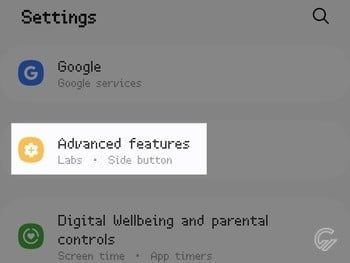
- Masuk ke menu Dual Messenger.
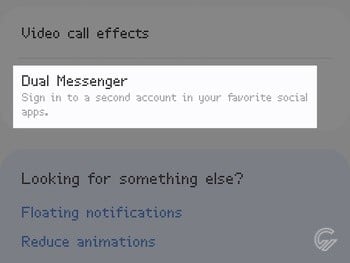
- Aktifkan sakelar di samping WhatsApp.
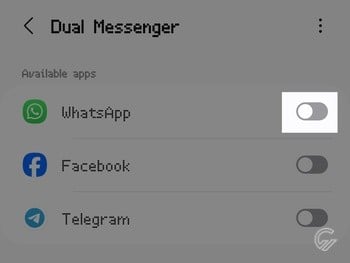
- Ketuk tombol Install untuk mengonfirmasi pemasangan salinan aplikasi.
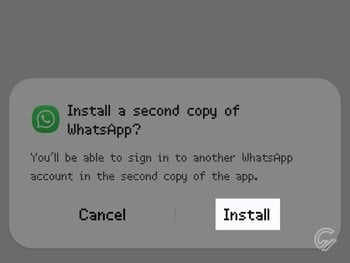
- Di jendela Disclaimer, ketuk tombol Confirm.
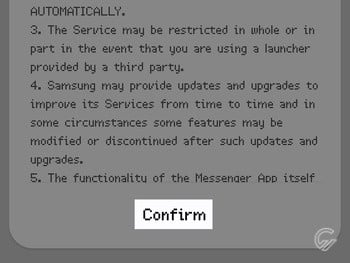
- Jika dilempar ke halaman Use separate contacts list, aktifkan tombol untuk membuat kontak terpisah.
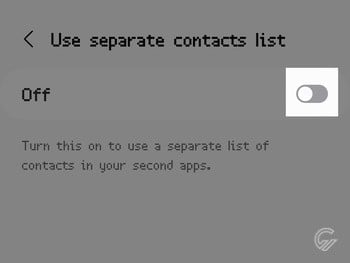
- Ketuk tombol Next untuk melewatinya.
- Untuk pembuatan kontak terpisah, pilih semua nomor yang diinginkan lalu ketuk Done.
- Tutup pengaturan setelah Dual Messenger untuk WhatsApp selesai diaktifkan.
Berbeda dengan memanfaatkan fungsi multi-akun bawaan WhatsApp, salinan dengan Dual Messenger akan hadir sebagai aplikasi terpisah. Kita dapat memakainya seperti layanan yang berbeda.
Salinan aplikasi pun umumnya akan mempunyai ikon yang sama dengan WhatsApp versi asli. Namun, nantinya akan dilabeli dengan tanda Dual Messenger (lingkaran ganda) untuk membedakannya.
Jika salinan sudah tersedia di daftar aplikasi, kita pun bisa langsung menggunakannya seperti layanan WhatsApp secara umum. Kita dalam hal ini hanya perlu mengetuk ikonnya lalu login dengan memakai nomor yang sesuai.
Selain hadir sebagai aplikasi berbeda, menggandakan WhatsApp dengan fitur bawaan Samsung juga dapat memisahkan penggunaan layanan secara penuh. Dual Messenger soalnya memungkinkan kita membuat daftar kontak secara terpisah.
Pembuatan daftar kontak terpisah umumnya akan langsung direkomendasikan saat kita mengaktifkan fitur Dual Messenger untuk WhatsApp. Namun jika melewatkannya, kita dapat menghidupkan dan mematikan fungsi ini lewat pengaturan.
Menggunakan Kontak Terpisah Dual Messenger Samsung
- Buka menu pengaturan Dual Messenger seperti langkah di atas.
- Ketuk menu Use separate contacts list.
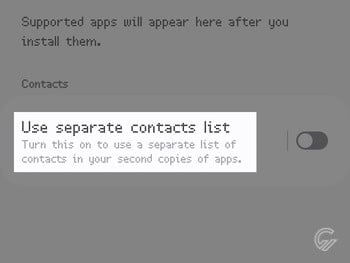
- Aktifkan tombol sakelar Use separate contacts list.
- Ketuk Select contacts untuk mengelola kontak terpisah.
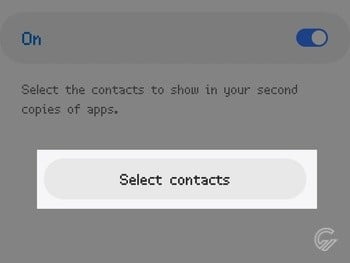
- Ketuk menu Add untuk menambahkan kontak.
- Ketuk Delete untuk menghapus kontak.
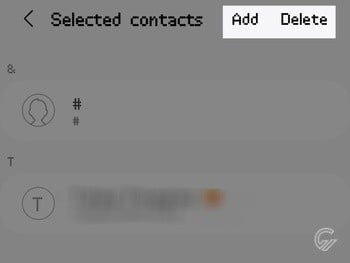
- Pilih semua kontak yang ingin ditambahkan atau dihapus.
- Ketuk tombol Done untuk menyimpan pengaturan.
Perlu diingat bahwa versi Dual Messenger tetap bergantung pada versi aslinya. Meskipun seolah hadir sebagai layanan terpisah, kita tidak bisa menghapus aplikasi utama karena salinan WhatsApp juga akan ikut terhapus.
Update 25 Oktober 2025: Pembaruan langkah mengikuti tampilan dari sistem operasi One UI untuk fiturdual messenger












Kenapa ya WA Clone saya tdk bs mengunduh dan mengirim media? Padahal WA utamanya bisa